Находим потерявшийся Android-смартфон
Потеря или, хуже того, кража телефона всегда вызывает у нас переживание и огорчение. Расслабитесь и настройте систему отслеживания до того, как это произойдет! Если ваш телефон подключен к сигналу Wi-Fi, то вы сможете быстро его найти, но GPS и мобильные сети все равно лучше смогут определить его точное местоположение. В этом процессе может помочь и учетная запись Google.
Большинство современных Android-телефонов имеют встроенный Find My Device (ранее Android Device Manager). Этот сервис автоматически отслеживает местоположение вашего телефона, поэтому если он вдруг куда-то потерялся, то можно воспользоваться своим ноутбуком или телефоном друга и найти его последнее известное местоположение. Первое, что вы должны сделать, это позвонить на него. Но если вы 100% уверены, что он украден, то лучшим решением будет блокировка.
Надеемся, что вы успели настроить ваш телефон на поиск, прежде чем он пропадет. В противном случае вам придется действовать самостоятельно.
Как включить функцию «Найти устройство» на вашем телефоне
В новых телефонах Android ярлык службы «Найти устройство» удобно расположен в приложении «Настройки», но в некоторых случаях может понадобиться загрузить это приложение из магазина Google Play, и настроить его самостоятельно. Служба поиска объединена со службами Google, чтобы упростить поиск телефона. Есть только несколько опции, которые вам нужно активировать.
- Зайдите в настройки своего телефона.
- Нажмите «Безопасность и экран блокировки».
- Нажмите «Администраторы устройства».
- Нажмите «Найти мое устройство», чтобы в поле появился флажок.
- Нажмите кнопку «Назад» в верхнем левом углу экрана.
- Нажмите кнопку «Назад» еще раз, чтобы вернуться в «Настройки».
- Нажмите «Расположение» в «Настройках».
- Нажмите на переключатель рядом с «Расположение» в верхней части экрана, чтобы активировать эту функцию.
- Нажмите «Режим».
- Нажмите «Высокая точность», далее — кнопку «Назад» в верхнем левом углу.
- Нажмите «История местоположений Google».
- Нажмите на переключатель под историей местоположений, чтобы он включился.
- Нажмите на переключатель рядом с именем вашего устройства, чтобы его включить.
Поиск телефон с помощью Google
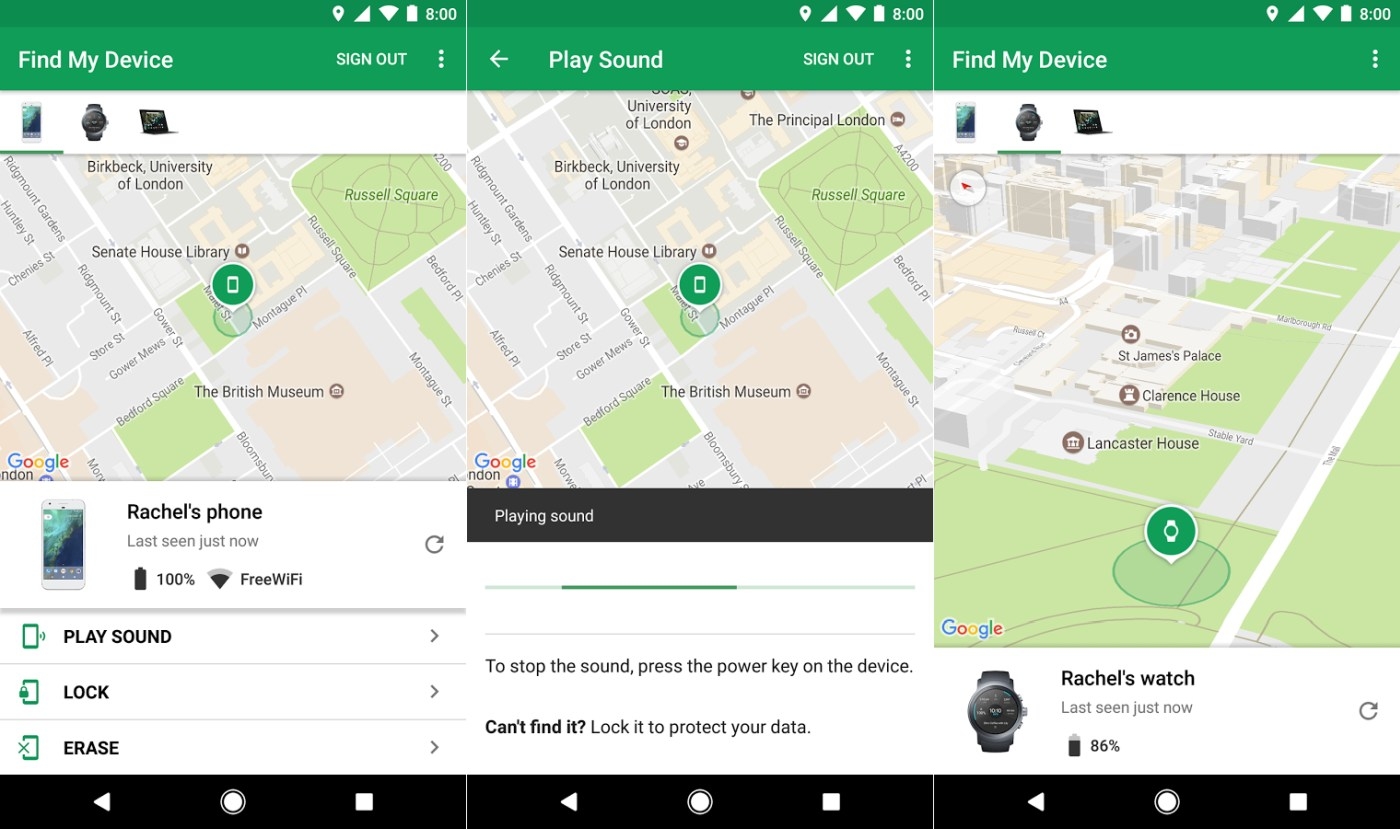
В случае потери телефона вы можете найти его местонахождение, войдя в свою учетную запись Google с компьютера или другого телефона.
- Запустите веб-браузер с телефона, планшета или компьютера.
- Перейдите на android.com/find.
- При необходимости введите адрес своей электронной почты и пароль. Если в вашей учетной записи Google настроено двухэтапное подтверждение, вам, безусловно, необходимо выполнить этот процесс.
С открытым «Найти мое устройство» у вас будет три опции.
- Воспроизведение звука, чтобы он издавал шум (даже если отключен). Эта функция полезна, если карта показывает, что телефон находится в пределах слышимости, но вы просто не его не видите.
- Закрытие доступа главного экрана, чтобы посторонние люди не могли им воспользоваться. Эта функция полезна, если ваш телефон ранее не был защищен паролем или датчиком отпечатков пальцев.
- Вы можете полностью заблокировать свой телефон. Это лучший вариант, если вы точно знаете, что не можете его найти.
Если вы не можете найти включенный телефон с помощью функции «Найти мое устройство», наиболее вероятной причиной этого является отключение вашего от Wi-Fi или мобильной сети. Важно продолжать действия и как только устройство установит это соединение — оно появится на карте.
Вы можете скачать приложение для отслеживания. Google предлагает несколько вариантов для вашего выбора.
Если вы не помните, куда положили ваш телефон, то найдите его с помощью Google Home.
Потерять свой телефон очень легко, положив его где-нибудь в укромном месте и забыв, куда вы его положили. Это может быть неприятно, если пришло время идти на работу или вы просто спешите и бегаете по всему дому, чтобы его найти.
При наличии спикера Google Home вы можете использовать Google Assistant для поиска своего телефона. Ваш телефон Android должен быть подключен к той же учетной записи Google, что и динамик Google Home, также нужно связать свою учетную запись Google и сигнал с Google Home через приложение Home, при этом ваш телефон должен быть включен и иметь доступ к Интернету через мобильные данные или Wi-Fi. Необходимо активировать функцию «Найти мое устройство» для любого телефона Android, который вы используете.
Пока телефон все еще включен и имеет бесперебойный доступ к интернету, все, что вам нужно сделать — это сказать « Google, найди мой телефон». Google «поинтересуется», какое устройство вы хотите найти. Затем включите звонок, даже если вы ваш телефон отключен. Благодаря многопользовательской поддержке Google Home каждый член вашей семьи может использовать его для поиска своих телефонов, если вдруг его потеряют.
Как найти телефон Андроид
«Удаленное управление Android» – это небольшая утилита, состоящая из двух взаимозависимых частей, которая устанавливается на ваш девайс, в то время как команды ей будут отдаваться через веб-интерфейс.
На многих моделях Андроид-устройств производители устанавливают её по умолчанию, а в случае отсутствия этого инструмента на вашем аппарате, её не составит труда установить самостоятельно.
Android device manager найти телефон с компьютера если он выключен

Android Device Manager (ADM)– это приложение и сервис, позволяющий удаленно управлять смартфоном на операционной системе Андроид. ADM также можно использовать для поиска потерянного мобильного устройства, чтобы определить его местоположение.
Запустив утилиту, пользователь может узнать точное место на карте, в котором находится его телефон или планшет. Есть возможность позвонить на устройство (громкий звонок будет длиться до 5 минут), удалить все данные, а также сбросить PIN-код, установленный на экране блокировки. Последнее не рекомендуется делать в случае потери Андроид-смартфона.
Android Device Manager доступен в виде мобильного приложения в Play Market, а также в виде онлайн сервиса от Google. Интерфейс реализован просто и понятно, так что освоить его сможет каждый.

Если вы уже используете приложение для удаленного управления и поиска на своем мобильном устройстве, наверняка вам интересно узнать о том, где скачать Android Device Manager на компьютер.
Полноценной программы Android Device Manager для компьютера не существует, да и вряд ли в ней есть какая-либо необходимость, так как пользователи ПК могут проделать все необходимые манипуляции по поиску и удаленному управлению смартфоном или планшетом непосредственно через онлайн-сервис, который абсолютно идентичен мобильному приложению.
Установка Android Device Manager на компьютер через эмулятор
Еще один вариант использования Android Device Manager на компьютере – это установка приложения в среде эмулятора BlueStacks, более подробно о котором вы можете узнать из нашей статьи. В данном случае у вас будет то же самое мобильное приложение, с тем же функционалом и интерфейсом, что на смартфоне, только на мониторе вашего компьютера, а управление можно будет осуществлять мышкой и клавиатурой.

Если этот вариант вас устраивает, скачайте и установите BlueStacks (вся информация есть на нашем сайте) и настройте его.
- Запустите BlueStacks, перейдите во вкладку Android и нажмите на значок поиска.

- Введите название приложения, которое хотите установить: AndroidDeviceManager.

- Кликните на значок приложения.

- В появившемся окне нажмите «Установить», подтвердите свои действия и дождитесь завершения установки приложения в среде эмулятора.

- Теперь вы можете запустить AndroidDeviceManager. Потребуется авторизация.

На этом все, теперь вы знаете, где скачать Android Device Manager на компьютер и как его установить. Напомним, что интерфейс приложения для поиска и удаленного управления Андроид-устройством абсолютно идентичен таковому в мобильном приложении.
Найти телефон с Android Device Manager
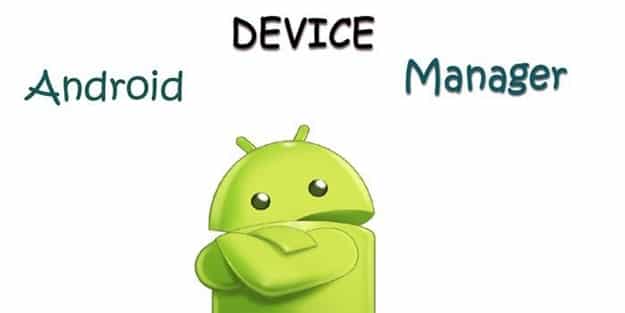
С помощь Android Device Manager возможно определить точное местоположение Ваших мобильных устройств, либо просто отслеживать положение родных и близких людей. Некоторые даже отслеживают местонахождение друзей. Важно учитывать — определение смартфона производится лишь при условии наличия интернета на нем. В ином же случае необходима помощь оператора и правоохранительных органов.
Если Ваш телефон подключён к интернету, можно попытаться его найти. Всего есть два способа, и они между собой связаны. Главное чтобы было подключение к интернету, а также включена функция GPS. По стандарту она всегда включена, но некоторые пользователи отключают её для экономии батареи. Если с этим проблем нет, можно приступить к определению местонахождения, следуя нашим инструкциям.
Как найти телефон с помощью компьютера:
Необходимо авторизоваться в аккаунте Google+, в который Вы входили на потерянном устройстве. Это обязательное условие, т.к. все способы онлайн поиска телефона работают через сервисы Google. Когда Вы авторизуетесь в необходимом профиле, необходимо воспользоваться поисковиком, и загуглить фразу “Android Device Manager”. Первым в поиске будет официальный сервис гугла для поиска устройств на базе Android. Сервис отображает список ранее авторизованных устройств, а также информацию об их местонахождение + дополнительные возможности управления смартфоном.

Вы можете увидеть последнее известное местоположение телефона, а также когда он был в сети (от этого зависит точность определения). С помощью Google карт можно точно рассчитать маршрут до смартфона, а когда Вы будете совсем близко, можно воспользоваться функцией прозвона, которая автоматически устанавливает максимальную громкость смартфона (независимо от настроек), и проигрывает специальный сигнал, достаточно громкий, чтобы услышать. Если же добраться до местоположения телефона не удаётся самому, можно заблокировать устройство и вывести соответствующее сообщение на экран злоумышленнику, либо просто обратиться в полицию, имея при себе координаты.
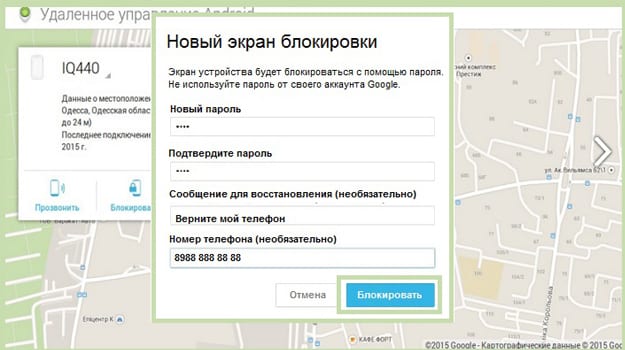
Поиск телефона с помощью другого телефона:
Условия определения аналогичные варианту с компьютера, только вместо гугла, мы устанавливаем Android Device Manager, чтобы найти телефон. Производим авторизацию данными Google+, которые использовались на утерянном устройстве, и попадаем на экран мониторинга местоположения телефона. Как и в первом способе, Вам будут доступны все те же инструменты для контроля над смартфоном. Точность определения равна 20 метрам в радиусе. Не стоит спешить, и начинать прозванивать устройство в большой толпе, если видно перемещения по карте. Ведь это значит — устройство украли, либо подобрали.
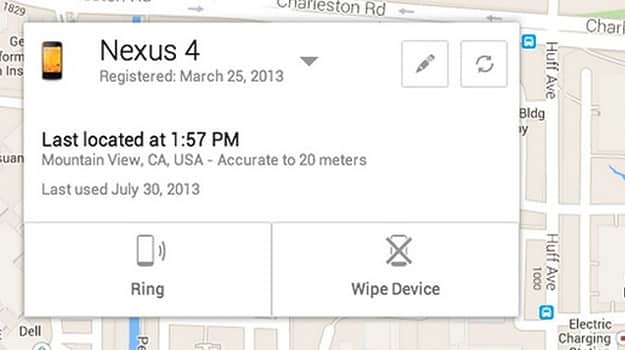
При использовании ADM, рекомендуется ставить галочку использования приложения с чужого устройства. Это необходимо для отключения кэширования, в случае, если поиск Вашего смартфона производится на чужом устройстве. Необходимо соблюдать все меры безопасности, и в будущем быть аккуратнее, придумать более надёжное место для хранения телефона. Ни в коем случае нельзя медлить. Ведь если Ваше мобильное устройство украли, то вероятно попробуют как можно быстрее его продать.
Как пользоваться Android Device Manager:
Как найти телефон по геолокации
Поиск телефона по геолокации, скорее, является неотъемлемой частью поисков любого из вышеперечисленных способов. Что утилитам Google, что поиску по IMEI или через спутник – включенная геолокация является основным условием успешного поиска устройства. Поэтому это не отельный метод, а один из важных аспектов любого типа поиска украденного телефона.
Телефоны Samsung и XiaoMi: Отдельно хотелось бы выделить поиски телефона одного из этих производителей. Всё дело в том, что компании предусмотрели вариант потери или кражи телефона, поэтому отследить и найти их проще, чем неподготовленные к этому телефоны.
Как найти телефон Samsung через аккаунт быстро и эффективно?
Вот перечень простых действий: откройте меню «Настройки» — «Экран блокировки и защита» — служба «Найти телефон» — добавьте учетную запись Samsung. В случае утери или кражи телефона это позволит удаленно найти местоположение устройства, заблокировать кнопку питания, экран или Samsung Pay, вызвать устройство, а также скопировать все имеющиеся данные на Samsung Cloud.
Как найти телефон XiaoMi?
Для начала нужно активировать опцию Локация («Find Device») через настройки облака Mi Cloud. Конечно же, должен быть аккаунт Mi, который будет использоваться для поиска устройства. На официальном сайте XiaoMi нужно войти в аккаунт Mi (не стоит пугаться китайского языка, ведь на сайте можно включить функцию «машинный перевод») и выбрать услугу «Найти устройство». Как и в случае с Sasmung, это позволит определить местонахождение устройства, послать звуковой сигнал, заблокировать или стереть данные с устройства.
Как найти телефон если он выключен
Найти выключенное устройство гораздо сложнее по вполне очевидным причинам, особенно, если его у Вас украли неизвестные люди и в неизвестном месте. Из известных на сегодняшний день методов, рабочий только один – обращение в полицию с IMEI-кодом и обращение к оператору сотовой связи.
В случае, если владелец уверен, что телефон находится в пределах дома, но куда-то запропастился, стоит просто дождаться сигнала будильника (ведь он работает даже на выключенном устройстве).
Приложения для поиска потерянных устройств Андроид
Утилита Google – метод целиком описан выше, не будем зацикливаться на нём.
Find My Device – как и любой альтернативный вариант поможет отыскать местоположение устройства, отправить вызов, стереть данные или же заблокировать телефон. Преимуществом приложения является возможность использования схемы помещения. Это поможет найти потерявшийся телефон в аэропорту, ТЦ или любом другом общественном месте.
Bitdefender Mobile Security & Antivirus – удобное приложение, которое позволит найти устройство даже при отсутствии выхода в сеть. Отслеживание происходит через веб-сервис, а в случае отсутствия интернета гаджет выдаст своем местоположение при помощи СМС. Также при помощи СМС-команд можно активировать сирену на устройстве, стереть все данные или запросить входящий звонок, что позволит услышать, о чем говорят похитители. Приложение сообщит новый номер телефона в случае его смены. Но есть одно «но» – приложение платное. Его бесплатная версия доступна только первые 14 дней.
Lost Android – безумно функциональное и умное приложение. Предоставляет возможность читать входящие и отправленные сообщения, включать камеру, запись звука, просматривать всплывающие сообщения. При помощи СМС-команд можно заставить телефон подключиться к сети или GPS, что является крайне важным фактором в поисках украденного устройства.
Приложения для защиты телефона от кражи
Lookout – антивирус, в состав которого входит функция «антивор», которая запечатлит на камеру вора, пытающегося разблокировать телефон и вышлет фото на электронный адрес (указанный пользователем при установке). Владеет стандартными функциями отображения местоположения устройства и удаленного доступа.
Prey Anti Theft – ещё одно многофункциональное приложение, способное включать сирену, фотографировать вора, блокировать устройство и стирать данные с телефона. Особенностью есть возможность получения данных всех сетей, к которым подключалось устройство после кражи, что тоже позволит сделать определенные выводы о местоположении гаджета.
Антивор Phonelocator Pro – рядовой антивор, который позволит отследить, защитить или заблокировать украденное устройство. Предусматривает функцию удаленного подключения к сети, GPS и незаметной активации камеры, которая будет выключена только после введения специального кода.
Android
Довольно долго в Android не было никакой возможности отследить украденный или потерянный смартфон. Поэтому, вендоры сами придумывали свои сервисы и внедряли их в телефоны. Подобные решения были у HTC, Samsung и у других крупных компаний. Но теперь в самой операционной системе есть встроенная функция для поиска телефона. Называется она Android Device Manager и позволяет удалённо управлять телефоном, который подключен к аккаунту Google, через специальный веб-сайт.
Удалённое управление Android
C помощью этой системы, как и в случае с iOS, возможно найти телефон на карте, заблокировать, удалить с него данные (причём с SD-карты тоже) или позвонить на него, даже если в аппарате сменили SIM-карту. Единственное условие — это чтобы он был подключен к интернету и в системе всё ещё была ваша учётная запись. Разумеется, для работы сервиса необходимо включить опцию в настройках. Пройдите в Настройки — > Безопасность — > Администраторы устройства и включите Android Device Manager (Удалённое управление Android).
Не забудьте включить Удалённое управление Android в настройках безопасности. В противном случае сервис никак не поможет.











